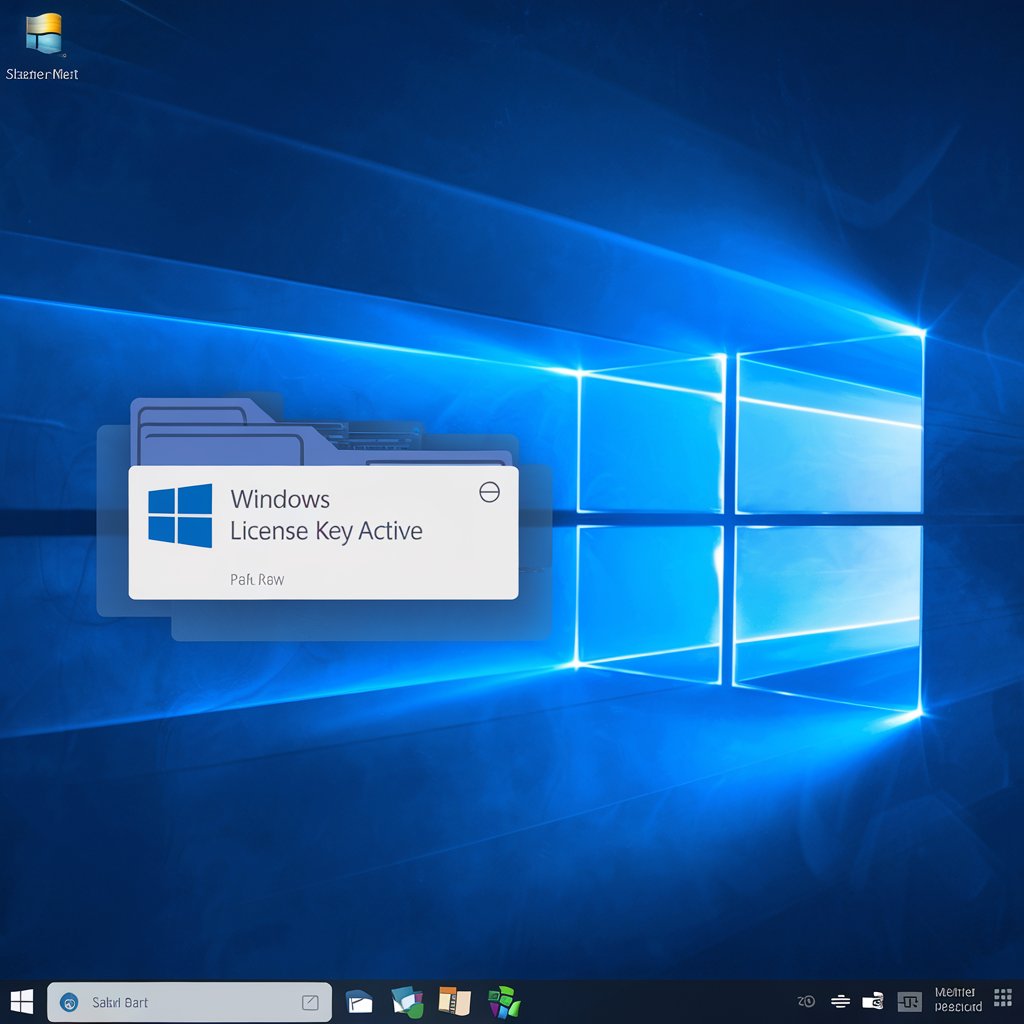Windows 10 ve Windows 11 Etkinleştirme Nasıl Yapılır?
Windows 10 veya Windows 11’i lisans anahtarıyla veya dijital lisansla etkinleştirebilirsiniz. Eğer Windows’unuz etkin değilse, bazı özellikleri kullanamazsınız ve ekranın sağ alt köşesinde “Windows’u Etkinleştir” uyarısı görünebilir.
Bu rehberde, Windows 10 ve Windows 11 etkinleştirme yöntemlerini adım adım anlatıyoruz.
1. Windows’un Etkin Olup Olmadığını Kontrol Etme
Öncelikle, Windows’unuzun etkin olup olmadığını kontrol edelim:
1️⃣ Başlat Menüsü’ne tıklayın ve “Ayarlar” (⚙️) açın.
2️⃣ Güncelleştirme ve Güvenlik > Etkinleştirme sekmesine girin.
3️⃣ Burada etkinleştirme durumu görüntülenecektir:
✅ “Windows dijital lisans ile etkinleştirildi”: Windows’unuz zaten etkin.
❌ “Windows etkinleştirilmedi”: Windows lisansınızı girmeniz gerekiyor.
📌 Not: Eğer bilgisayarınızda dijital lisans varsa, Microsoft hesabınız ile giriş yaparak Windows’un otomatik etkinleşmesini sağlayabilirsiniz.
2. Ürün Anahtarı ile Windows 10 veya 11’i Etkinleştirme
Eğer elinizde Windows ürün anahtarı (25 karakterlik lisans kodu) varsa, aşağıdaki adımları takip edebilirsiniz.
🔹 Adım 1: Ayarlar’ı Açın
1️⃣ Başlat Menüsü’ne tıklayın ve “Ayarlar” (⚙️) açın.
2️⃣ Güncelleştirme ve Güvenlik > Etkinleştirme sekmesine gidin.
🔹 Adım 2: Ürün Anahtarını Girin
3️⃣ “Ürün anahtarı değiştir” seçeneğine tıklayın.
4️⃣ Elinizdeki 25 haneli Windows ürün anahtarını girin.
📌 Örnek ürün anahtarı formatı:
XXXXX-XXXXX-XXXXX-XXXXX-XXXXX
🔹 Adım 3: Windows’u Etkinleştirin
5️⃣ İleri butonuna tıklayın ve Windows’un etkinleşmesini bekleyin.
6️⃣ Başarıyla etkinleştirildiğinde “Windows etkinleştirildi” mesajı göreceksiniz.
📌 Not: Eğer geçerli bir ürün anahtarınız yoksa, Microsoft’un resmi web sitesinden orijinal Windows lisansı satın alabilirsiniz.
3. Windows Dijital Lisans ile Otomatik Etkinleştirme
Microsoft, Windows 10 ve 11 için dijital lisans (dijital yetkilendirme) sistemi sunar. Ürün anahtarı girmeden otomatik olarak etkinleşmesini sağlayabilirsiniz.
Dijital lisansla etkinleştirme şu durumlarda çalışır:
✅ Windows’u Microsoft hesabınızla daha önce etkinleştirdiyseniz.
✅ Bilgisayarınızda önceden etkinleştirilmiş bir Windows sürümü varsa.
✅ Windows’u orijinal olarak satın aldıysanız (OEM lisanslı cihazlar).
🔹 Adım 1: Microsoft Hesabınızla Giriş Yapın
1️⃣ Başlat Menüsü’ne tıklayın ve “Ayarlar” açın.
2️⃣ Hesaplar > Bilgileriniz sekmesine gidin.
3️⃣ Microsoft hesabınızla giriş yapın.
🔹 Adım 2: Windows’un Etkinleşmesini Bekleyin
4️⃣ Microsoft sunucularına bağlanarak Windows’un otomatik etkinleşmesini bekleyin.
📌 Not: Eğer etkinleştirme gerçekleşmezse, internete bağlı olduğunuzdan emin olun ve birkaç saat bekleyin.
4. Windows Etkinleştirme Sorunlarını Giderme
Windows etkinleştirme sırasında bazı hatalarla karşılaşabilirsiniz. İşte yaygın hatalar ve çözümleri:
🔹 Hata 0xC004C003 – Geçersiz Ürün Anahtarı
📌 Çözüm:
- Ürün anahtarınızı doğru yazdığınızdan emin olun.
- Windows 10 Home lisansını Windows 10 Pro’da kullanamazsınız, doğru sürümü kontrol edin.
- Orijinal bir lisans satın alın.
🔹 Hata 0xC004F213 – Ürün Anahtarı Bulunamadı
📌 Çözüm:
- Eğer daha önce etkinleştirdiyseniz, Microsoft hesabınızla giriş yaparak dijital lisansla etkinleştirmeyi deneyin.
- BIOS’a gömülü bir lisans olup olmadığını CMD ile kontrol edin:
wmic path softwarelicensingservice get OA3xOriginalProductKey
🔹 Hata 0x803F7001 – Lisans Bulunamadı
📌 Çözüm:
- Windows’u ilk defa yüklediyseniz, lisans anahtarınızı girerek etkinleştirin.
- Donanım değişikliği yaptıysanız, Microsoft hesabınızla giriş yaparak yeniden etkinleştirmeyi deneyin.
5. Yeni Bir Windows Lisansı Satın Alma
Eğer Windows’unuzu etkinleştiremiyorsanız, orijinal bir Windows lisansı satın almanız gerekebilir.
✅ Windows 10 veya 11 Lisansı Satın Alabileceğiniz Yerler:
- Microsoft Resmi Web Sitesi
- Yetkili Satıcılar (Teknosa, Hepsiburada, Amazon, N11 vb.)
- OEM Lisanslar (Dizüstü bilgisayarlarla birlikte gelen lisanslar)
📌 Not: Ucuz fiyatlı sahte lisanslardan kaçının, çünkü Microsoft doğrulaması yapamaz ve ilerleyen zamanlarda Windows etkinleştirmeniz iptal edilebilir.
6. Windows 10’dan Windows 11’e Geçerken Etkinleştirme
Eğer Windows 10’dan Windows 11’e ücretsiz yükseltme yaptıysanız, lisansınız otomatik olarak korunur.
✅ Windows 10’dan Windows 11’e geçiş yaparken lisans kaybolmaz.
✅ Windows 11’e temiz kurulum yaparsanız, ürün anahtarınızı tekrar girmeniz gerekebilir.
✅ Dijital lisans kullananlar için Microsoft hesabı ile etkinleştirme yapılabilir.
Sonuç ve Özet
| Etkinleştirme Yöntemi | Ne Zaman Kullanılır? | Avantajları | Dezavantajları |
|---|---|---|---|
| Ürün Anahtarı (Lisans Kodu) | Fiziksel lisans veya e-posta ile aldıysanız | Hızlı ve güvenli etkinleştirme | Ücretli lisans gerekir |
| Dijital Lisans ile Etkinleştirme | Önceden etkinleştirilmiş bir bilgisayar veya Microsoft hesabı ile | Ürün anahtarı gerektirmez, kolay etkinleşir | Microsoft hesabı zorunludur |
| Microsoft Hesabı ile Bağlı Lisans | Daha önce lisanslı bir Windows kullanıldıysa | Tekrar kurulum sonrası otomatik etkinleşir | Hesap ile bağlantılı olmalıdır |
💡 Eğer Windows’unuzu etkinleştiremiyorsanız, yukarıdaki adımları takip ederek sorunları çözebilirsiniz.
📌 Orijinal bir lisans satın alarak Windows’unuzun güvenli ve güncel kalmasını sağlayabilirsiniz. 🚀